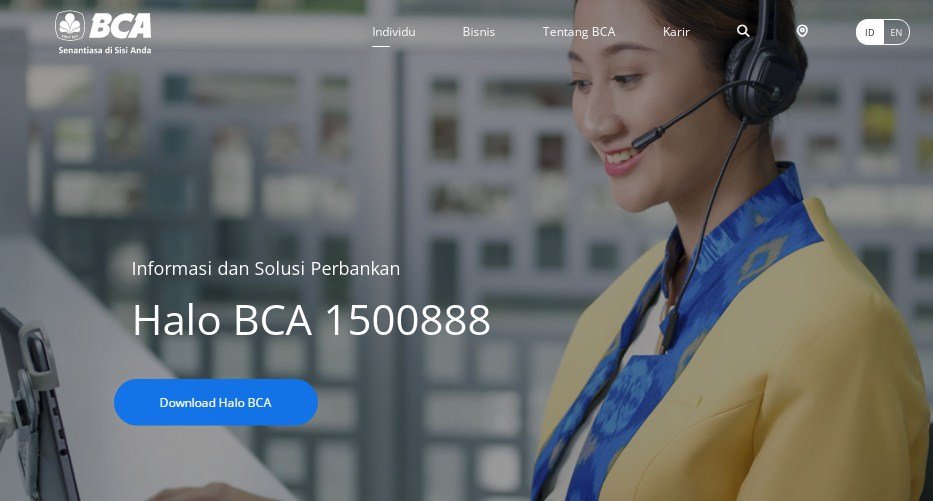Menyimpan File di Google Drive – Layanan penyimpanan file secara online seperti Google Drive memang menjadi pilihan bagi banyak user. Apalagi layanan yang dikembangkan langsung oleh Google ini memiliki banyak keunggulan. Selain itu, akses yang diberikan juga dianggap sangat mudah. Ini yang membuat banyak user lebih memilih untuk menggunakan layanan ini dibandingkan dengan lainnya. Hal yang lebih penting lagi tentu saja akses dari layanan ini sudah bisa dinikmati langsung dan terintegrasi dari banyak perangkat android. Jumlah pengguna yang terus meningkat memberikan pengaruh terhadap layanan yang diberikan. Jangan khawatir karena metode atau cara menyimpan file di Google Drive bisa dilakukan dengan mudah dari perangkat smartphone atau laptop. Pastikan juga user sudah memiliki akun Google Drive.
Apa itu Google Drive
Google Drive adalah layanan penyimpanan berbasis cloud yang disediakan oleh Google. Dengan Google Drive, pengguna dapat menyimpan, mengedit, dan berbagi berbagai jenis file seperti dokumen, gambar, video, dan lain sebagainya melalui internet. Layanan ini dapat diakses dari perangkat komputer dan seluler serta diintegrasikan dengan berbagai aplikasi Google lainnya seperti Google Docs, Google Sheets, Google Slides, dan Google Forms. Dalam artikel ini, saya akan membahas lebih rinci tentang fitur dan manfaat dari Google Drive.
Salah satu fitur utama dari Google Drive adalah kapasitas penyimpanannya yang besar dan fleksibel. Setiap pengguna akan mendapatkan kapasitas penyimpanan gratis sebesar 15 GB yang dapat digunakan untuk menyimpan berbagai jenis file. Selain itu, Google Drive juga menyediakan opsi untuk memperluas kapasitas penyimpanan dengan berlangganan layanan Google One. Layanan ini menawarkan kapasitas penyimpanan mulai dari 100 GB hingga 30 TB dengan harga yang terjangkau.
Selain itu, Google Drive juga menyediakan fitur kolaborasi yang memudahkan pengguna untuk bekerja bersama dalam membuat, mengedit, dan membagikan dokumen. Dalam Google Docs, misalnya, beberapa pengguna dapat mengedit dokumen secara bersamaan dan melihat perubahan yang dilakukan oleh pengguna lain secara real-time. Fitur ini sangat berguna dalam lingkungan kerja atau proyek kelompok di mana beberapa orang harus bekerja bersama.
Selain dokumen, Google Drive juga dapat digunakan untuk menyimpan dan membagikan foto dan video. Dalam Google Photos, misalnya, pengguna dapat menyimpan foto dan video secara otomatis dari perangkat seluler atau komputer ke Google Drive dan membagikannya dengan orang lain. Layanan ini juga menyediakan fitur pengelompokan otomatis dan pencarian foto yang canggih sehingga pengguna dapat dengan mudah menemukan foto yang diinginkan.
Google Drive juga dilengkapi dengan fitur keamanan yang kuat. File-file yang disimpan dalam Google Drive dilindungi dengan enkripsi SSL/TLS saat ditransfer antara perangkat dan server Google dan enkripsi AES 128-bit saat disimpan di server Google. Selain itu, Google juga menyediakan opsi untuk memperkuat keamanan dengan mengaktifkan verifikasi dua faktor untuk masuk ke akun Google.
Perlu diingat bahwa Google Drive juga dapat diintegrasikan dengan berbagai aplikasi lainnya. Dalam Google Forms, misalnya, pengguna dapat mengumpulkan respons dari formulir dan menyimpannya langsung ke Google Drive. Dalam Google Calendar, pengguna dapat mengundang orang ke acara dan melampirkan file dari Google Drive.
Pengguna juga dapat mengatur file-file yang disimpan dengan cara yang mudah. Pengguna dapat membuat folder dan subfolder untuk mengorganisir file-file yang disimpan. Selain itu, Google Drive juga menyediakan fitur pencarian yang canggih sehingga pengguna dapat dengan mudah menemukan file yang diinginkan.
Fungsi Google Drive

Google Drive adalah layanan penyimpanan awan (cloud storage) dan berbagi file online yang dikembangkan oleh Google. Layanan ini memungkinkan pengguna untuk menyimpan file dan dokumen di server Google dan mengaksesnya dari berbagai perangkat seperti komputer, tablet, atau smartphone dengan koneksi internet tanpa menghasilkan file sampah. Berikut ini beberapa fungsi Google Drive yang bisa dipertimbangkan seperti:
Penyimpanan File
Google Drive menyediakan ruang penyimpanan gratis 15 GB yang bisa digunakan untuk menyimpan file, gambar, video, dokumen, dan lain-lain. Jika Anda membutuhkan ruang penyimpanan yang lebih besar, Anda bisa memilih opsi upgrade berbayar.
Memudahkan Kolaborasi
Google Drive memungkinkan beberapa pengguna untuk mengedit file yang sama secara bersamaan. Fitur ini sangat berguna untuk kolaborasi dalam proyek tim.
Berbagi File
Pengguna bisa berbagi file dengan orang lain melalui link yang dibagikan atau mengundang orang ke dalam folder. Anda juga bisa menentukan level akses untuk setiap orang yang Anda undang, apakah hanya untuk melihat, mengedit, atau hanya untuk memberikan komentar.
Sinkronisasi File
Google Drive juga bisa diintegrasikan dengan komputer atau laptop sehingga file yang disimpan di Google Drive bisa secara otomatis tersinkronisasi dengan file di perangkat pengguna.
Membuat Dokumen
Google Drive juga menyediakan aplikasi pengolah kata, spreadsheet, presentasi, dan formulir. Aplikasi ini dapat digunakan secara online dan terintegrasi dengan Google Drive.
Akses File Sangat Mudah
User bisa mengakses file dari mana saja asalkan terhubung dengan internet dan memiliki akun Google. Anda bisa menggunakan aplikasi Google Drive di perangkat mobile atau desktop untuk mengakses file di Google Drive.
Cara Menyimpan File di Google Drive Lewat Smartphone
Salah satu cara mudah untuk menyimpan file di Google drive adalah melalui perangkat smarpthone android. Apalagi layanan ini juga sudah langsung terintegrasi dari perangkat keluaran terbaru. Berikut ini cara mudah yang bisa dilakukan seperti:
- Buka aplikasi Google Drive di smartphone user.
- Masuk ke akun Google user jika belum masuk.
- Klik ikon “+” di pojok kanan bawah layar untuk membuat folder atau file baru.
- Pilih jenis file yang ingin user simpan seperti dokumen, gambar atau video.
- Setelah file user selesai dibuat, klik tombol “Simpan” atau “Upload” di layar.
- Pilih lokasi di mana user ingin menyimpan file tersebut. Tentu saja user bisa memilih folder yang sudah ada atau membuat folder baru.
- Jika user ingin membagikan file tersebut dengan orang lain maka bisa menambahkan orang-orang tersebut pada pengaturan berbagi file.
- Klik tombol “Simpan” atau “Upload” untuk menyimpan file di Google Drive.
Cara Menyimpan File di Google Drive dari Laptop
User juga bisa menyimpan file di Google Drive dari perangkat laptop atau desktop. Metode yang digunakan juga sangat mudah yaitu:
- Pastikan user telah login ke akun Google Anda di laptop Anda.
- Buka Google Drive di browser user dengan mengunjungi https://drive.google.com/.
- Jika user belum memiliki folder yang diinginkan maka buat folder baru dengan mengklik tombol “New” dan pilih “Folder”.
- Setelah folder dibuat, masuk ke folder tersebut dan klik tombol “New” di bagian kiri atas layar.
- Pilih jenis file yang ingin user simpan di Google Drive, seperti dokumen, lembar kerja, presentasi, atau file gambar.
- Pilih file yang ingin disimpan dari komputer user dan klik “Open” atau “Choose”.
- Google Drive akan memulai proses mengunggah file tersebut ke folder yang dipilih.
- Tunggu hingga proses pengunggahan selesai hingga file tersimpan di Google Drive.
- User juga dapat mengatur izin akses untuk file tersebut, apakah ingin dibagi dengan orang lain atau hanya disimpan untuk diri sendiri.